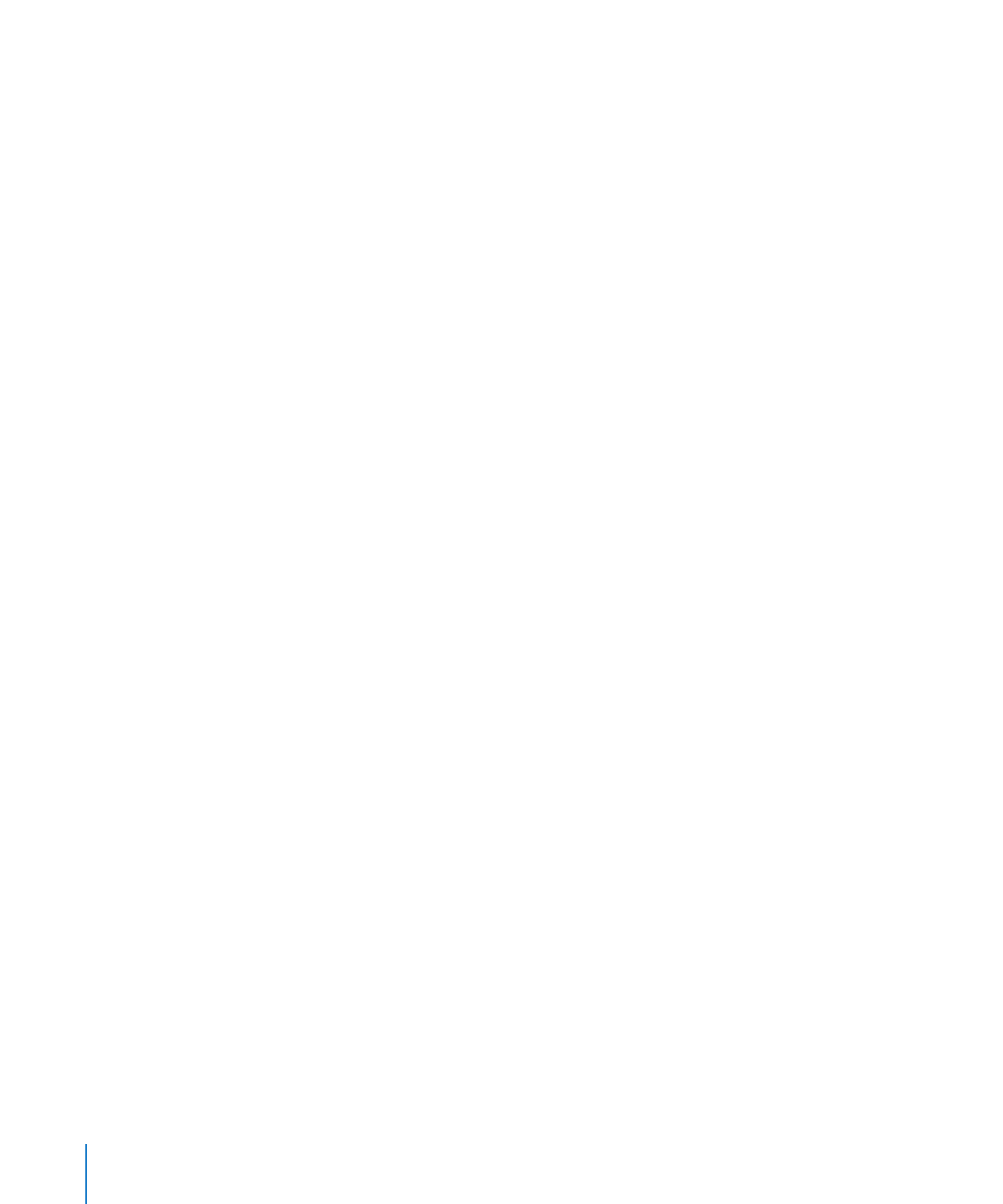
格式化圖表座標軸
在柱狀圖、面積圖、折線圖和長條圖中,資料點繪製於一條座標軸上(對於柱狀
圖、面積圖和折線圖為
y 軸;對於長條圖為 x 軸),而資料集則會群組在另一條
座標軸上。資料點座標軸稱為數值座標軸,資料集座標軸稱為
類別座標軸。
在散佈圖表中,
x 軸和 y 軸都是數值座標軸。在雙軸圖表中,有兩個 y 軸 — 數值
座標軸(
Y1)和數值座標軸(Y2),這兩個座標軸可以分別進行格式化。如需更
多雙軸圖表的詳細資訊,請參閱第
142 頁「自定雙軸和混合圖表」。
130
第
9 章
根據資料製作圖表
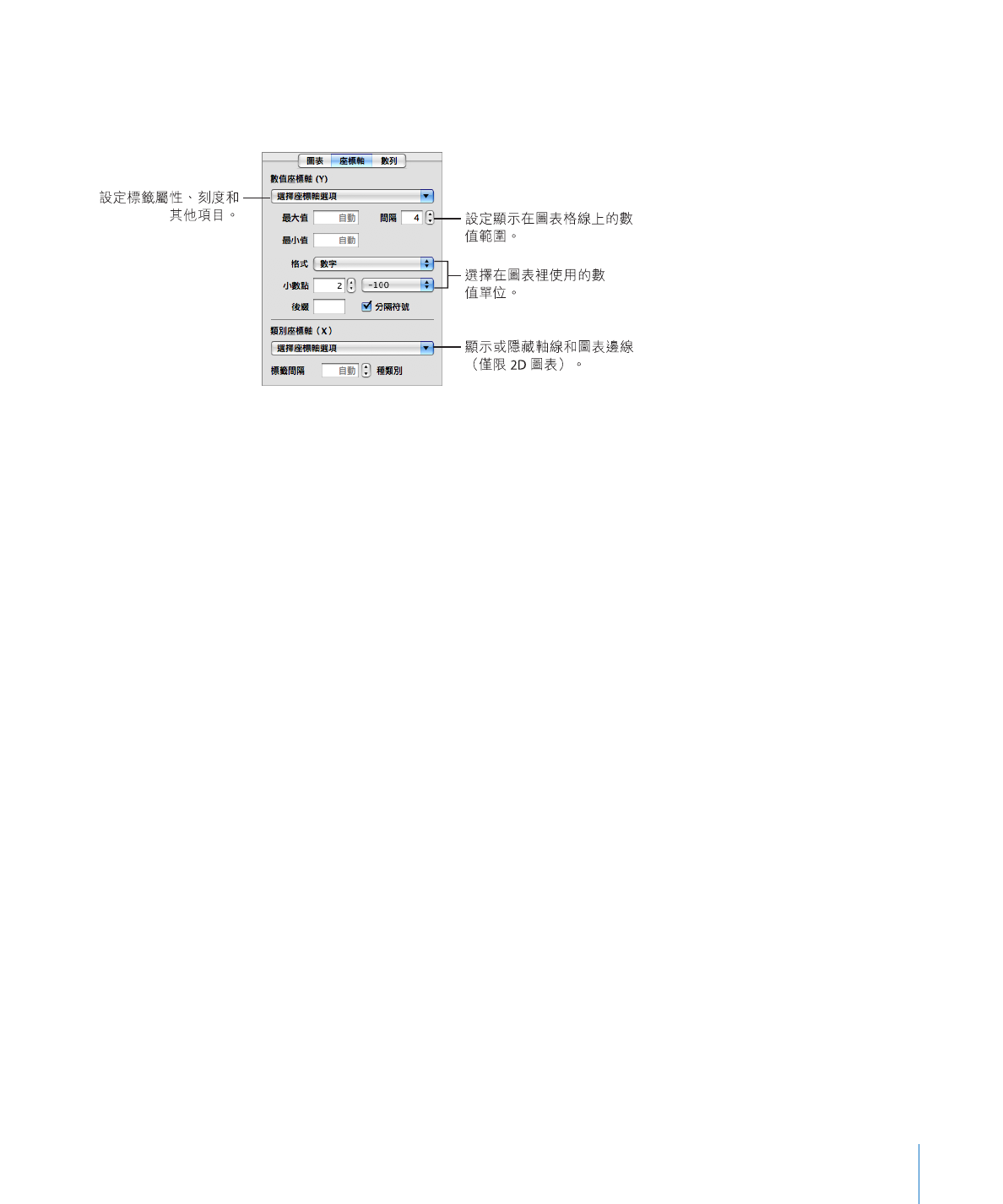
第
9 章
根據資料製作圖表
131
若要顯示或隱藏座標軸或圖表邊線,請設定數值座標軸的刻度(線性或對數)和
跨度,或者調整沿座標軸的格線和刻度記號,選擇項目並在“圖表檢閱器”的
“座標軸”面板中輸入適當的值。
若要打開“圖表檢閱器”:
按一下工具列中的“檢閱器”(或者選擇“顯示方式”
>“顯示檢閱器”),並
m
按“圖表檢閱器”按鈕一下。
若要沿著圖表座標軸放置格線和刻度記號:
從一個或所有“選擇座標軸選項”彈出式選單中選擇您想要的格線和刻度記號。
m
若要格式化沿著數值座標軸顯示的值,請執行下列其中一個動作:
若要設定顯示在數值座標軸上的最大數目,請在“數值座標軸”下方的“最大
m
值”欄位中輸入數字。此值不得小於您整個資料集的最大值。如果您不指定數
字,則該欄位會顯示單字“自動”,而且會自動根據資料計算值。
若要設定數值座標軸的原點值,請在“數值座標軸”下方的“最小值”欄位中輸
m
入數字。此值不得大於您整個資料集的最小值。如果您不指定數字,則該欄位會
顯示單字“自動”,而且會自動根據資料計算值。
若要指定數值座標軸上介於零與最小值和最大值之間的軸標示數量,請在“數值
m
座標軸”下方的“間隔”欄位中指定數字。
若要在數值座標軸上顯示資料值,請從“數值座標軸”下方的“選擇座標軸選
m
項”彈出式選單中,選擇“顯示數值標籤”或“顯示最小值”。
若要指定數值座標軸上數字的單位,請從“數值座標軸”下方的“格式”彈出式
m
選單中選擇一個選項。
數字:
顯示資料點值,不含單位。在“小數點”欄位中,指定您要顯示的小
數點位數。若要以前面附上減號或加上括號的方式顯示負值,請從彈出式選單
中選擇
–100 或 (100)。如果您要在小數點左側區分大小的順序,請選擇“分隔
符號”。
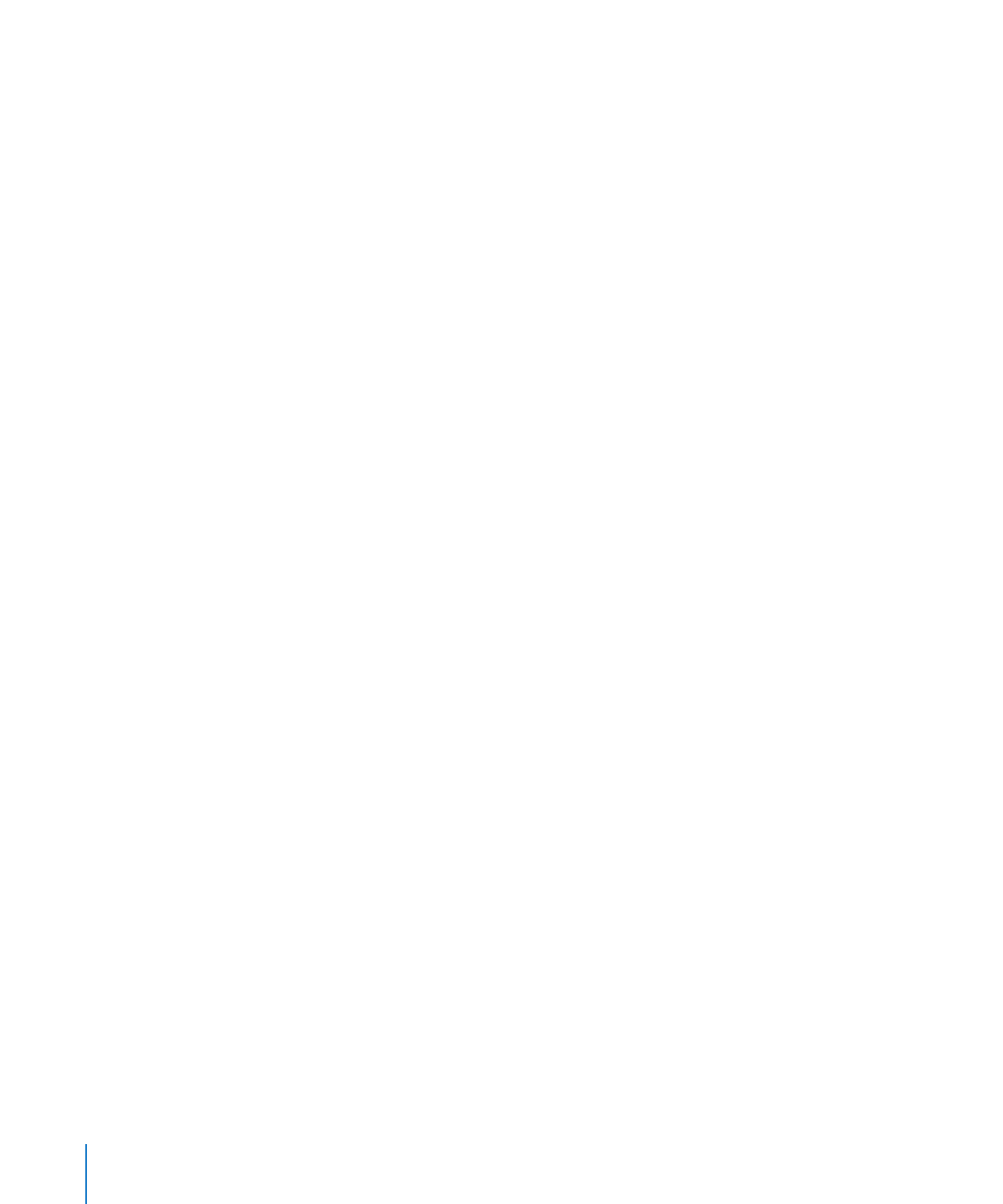
貨幣:
將資料點值顯示為貨幣金額。從“符號”彈出式選單中選擇貨幣單位符
號。在“小數點”欄位中,指定您要顯示的小數點位數。若要以前面附上減號或
加上括號的方式顯示負值,請從彈出式選單中選擇
–100 或 (100)。如果您要在小
數點左側區分大小的順序,請選擇“分隔符號”。
百分比:
顯示除以 100 的資料點值。在“小數點”欄位中,指定您要顯示的小
數點位數。若要以前面附上減號或加上括號的方式顯示負值,請從彈出式選單
中選擇
–100 或 (100)。如果您要在小數點左側區分大小的順序,請選擇“分隔
符號”。
日期與時間:
以日期與時間格式顯示資料點值。
持續時間:
將資料點值顯示為時間單位(例如,秒、分鐘或週)。
分數:
將小於 1 的資料點值顯示為一個整數除以另一個整數的形式。(如果
值大於
1,您將看不到您資料的任何分數表示法。) 從“準確度”彈出式選單
中選擇您想要分數四捨五入的準確度。選擇選項(例如“分母為
2”或“分母
為
4”)會將值表示為全部圓餅圖的一部分,並將其四捨五入至您選擇的最近
除數。
科學計數:
以科學計數法顯示資料點值,即 10 的次方值顯示為“E+”一個整
數。在“小數點”欄位中,指定您要顯示的小數點位數。
自定:
選擇您已製作的自定數字格式,或製作一個新的格式。請參閱第 167 頁
「使用您自己的格式來顯示表格輸入格中的數值」以取得更多資訊。
若要顯示類別(資料集)標題:
1
從“類別座標軸”下方的“選擇座標軸選項”彈出式選單中選擇“顯示類別”,
然後執行下列其中一項操作:
2
若要顯示或隱藏部分類別標題,請執行下列一項或兩項作業:
在“每隔
...個分類加入標籤”欄位中輸入值或使用“步進器”來指定您想要顯
Â
示類別標籤的間隔。例如,值為
2 表示每隔一個類別顯示標題;值為 3 表示每
隔兩個類別顯示標題等。
如果您想要顯示最後一個類別的標題,請從“類別座標軸”下方的“選擇座標
Â
軸選項”彈出式選單中選擇“顯示最後類別”。
若要加入或隱藏座標軸標題:
1
從“類別座標軸”或“數值座標軸”下方的“選擇座標軸選項”彈出式選單中選
擇“顯示標題”。
2
選擇顯示的標題文字並輸入您想要的標題。
3
若要格式化標題的文字屬性,請參閱第 48 頁「製作中空字」。
4
若要隱藏標題,請取消選擇相同彈出式選單中的選項。
若要設定數值座標軸的線性、對數或百分比刻度:
請從“數值座標軸”下方的“選擇座標軸選項”彈出式選單中選擇“線性刻
m
度”、“對數刻度”或“百分比刻度”。
132
第
9 章
根據資料製作圖表
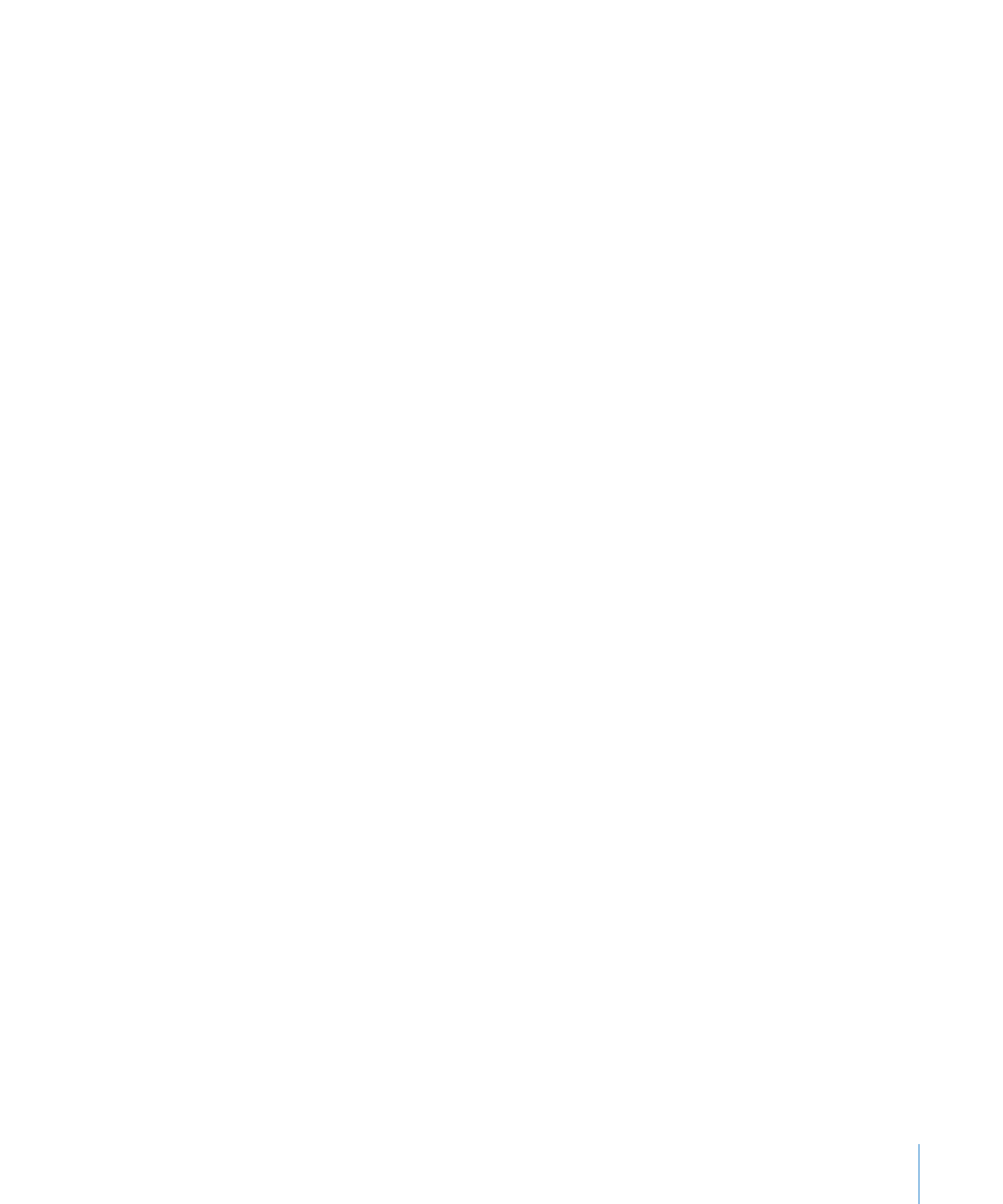
第
9 章
根據資料製作圖表
133
百分比刻度僅可用於
2D 堆疊長條、柱狀和面積圖表;線性和對數刻度僅可用於
非堆疊的
2D 圖表。3D 圖表只能使用線性刻度。(對於圓餅圖表,您可以從“資
料點設定”彈出式選單中選擇“將圓餅圖的值顯示為百分比”來將值顯示為百分
比。)
若要更改數列元件的顏色和材質,或者格式化資料點符號和值標籤,請使用“圖
表檢閱器”的“數列”面板。請參閱
「格式化圖表資料數列中的元件」。
如需特定圖表類型獨有的格式化選項(例如,長條圖表之長條形狀之間的間距,
或是圓餅圖表之楔形間的間距)的相關資訊,請參閱那些圖表類型特定的章節。
您也可以在大部分的圖表類型上顯示錯誤長條圖和趨勢線。請參閱第
135 頁「顯
示圖表中的錯誤長條圖」和第
135 頁「在圖表中顯示趨勢線」。